ArduiTouch Wandgehäuseset mit Touchscreen für ESP8266 und ESP32
Aktuell gibt es das ArduiTouch ESP Wandmodul mit Touchscreen zu einem Sonderpreis hier im Shop. Grund genug, sich das Modul mal näher anzuschauen. Also habe ich das als Bausatz gelieferte Modul mal nach Anleitung aufgebaut. Mir sind jedoch einige "Fallsticke" beim Aufbau aufgefallen, die mich dazu bewogen haben einen Blog mit einer Aufbauanleitung des Moduls zu schreiben. Wenn das Modul am Schluss aufgebaut ist, darf natürlich der erste Funktionstest mit einem "Hello World" Programm nicht fehlen. Dies findet sich am Ende des heutigen Blogs. Fangen wir zunächst mit dem Aufbau an. Wir brauchen dazu neben dem Bausatz einen temperaturregelbaren Lötkolben mit Feinspitze, dazu bleifreies Feinlötzinn. Idealerweise eine Lötstation. Die Temperatur des Lötkolbens sollte auf 250 Grad eingestellt werden. Ein nasses Lötschwämmchen zum Reinigen der Lötspitze zwischen den einzelnen Lötvorgängen sollte ebenso nicht fehlen. Sobald wir alles zusammen haben, kann es ans löten gehen. Da auf der grünen (Modul)-Hauptplatine Bauteile auf Ober- UND Unterseite! anzubringen sind, definieren wir zunächst für die folgende Beschreibung Ober und Unterseite. Die Oberseite ist die Seite, auf der Das TFT Display befestigt wird, und zahlenmäßig die meisten Bauteile enthält. Auf der Oberseite finden sich die Bezeichnungen für die Bauteile T1,T2,L1,C1,C2,R1,R2 und der Schriftzug "ArduiTouch ESP Version 01-03".Die Unterseite ist daran zu erkennen, das sich darauf das CE Zeichen und u.a. die Bezeichnungen für die Bauteile JP1,J1 und K1 befinden. Als erstes muss entschieden werden, welches uC-Board in unserem ArduiTouch ESP Wandmodul zum Einsatz kommen soll. Im Lieferumgang ist EINE Spezial-Buchsen leiste, ausreichend für EINE der genannten uC Module. Ein nachträgliches ändern nach Festlegung auf einen uC Typ ist nicht mehr möglich. Ich empfehle daher die Buchsen leiste auf der RÜCKSEITE der Hauptplatine für das ESP32 Modul einzulöten, da dieses über die größten Rechenreserven RAM und ROM verfügt. Somit stehen bei Erweiterungen des Programmcodes noch Reserven zur Verfügung. Die nachfolgende Anleitung bezieht sich daher NUR auf den Aufbau mit einem ESP32 Modul.
Bauteileliste (im Lieferumfang):
1x IC4 LM2576 UF
2x D10/D12 Diode auf Polung achten!
1x T1 BC557C
1x T2 BC547C
1x C1 100uF Elko auf Polung achten!
1x C2 1000uF Elko auf Polung achten!
1x L1 Rundspule
1x D11 TVS Diode P6KE36CA
1x R14 Widerstand braun, schwarz, rot
1x R2 Widerstand braun, schwarz, rot
1x R1 Widerstand braun, schwarz, orange
1x Buchsen leiste 14 Polig ist für das Display
2x Buchsen leiste 19 Polig ist für den ESP32
1x Lüsterklemmenspitzenleiste 6 polig
2x 3 polige Lüsterklemme für Lüsterklemmenspitzenleistenmontage
1x Jumper / 2fach-Steckerleiste
4x Abstandshalter für Display
8x Schrauben für Abstandshalter
1x LS1 Print-Piezolautsprecher
Nachfolgende Bilder zeigen den Aufbau der Komponenten auf der Vor- und Rückseite:

Vorderseite Platine Ardui-Touch im unbestückten Zustand. Da es mehrere Versionen des Platinenlayouts gibt gilt diese Aufbauanleitung für die Version 01-03. In der rechten oberen Außenecken ist das Lochrasterfeld für eigene Erweiterungsmöglichkeiten zu sehen.

Rückseite Platine Ardui-Touch im unbestückten Zustand.

Im ersten Schritt werden die Buchsen leisten auf der Rückseite je nach gewähltem Prozessortyp eingelötet. Zur Auswahl bzw. zur Verwendung stehen die uC Module WeMos D1 mini, NodeMCU ESP8266 (Amica) oder die NodeMCU ESP32. Hier zu sehen ist die Vorbereitung für ein ESP32 Modul.

Nun werden auf der Vorderseite der Platine folgende Bauteile eingelötet:
2x D10/D12 Diode auf Polung achten!
1x IC4 LM2576 UF
1x D11 TVS Diode P6KE36CA
1x R2 Widerstand braun, schwarz, rot
1x C1 100uF Elko auf Polung achten!
1x 14 pol. Buchsenleiste
4x Abstandshalter
Die Beine von IC 4 werden um 90 Grad gebogen und das IC flach liegend eingelötet.

Nun können als nächstes folgende Bauteile eingesetzt werden:
1x L1 Rundspule
1x R14 Widerstand br., schw., rot
1x R2 Widerstand br., schw., rot
1x R1 Widerstand br., schw., orange
1x C2 1000uF Elko auf Polung achten!
Elko bitte liegend einbauen. Beinchen mit einer Flachzange ca. 4 mm um 90 Grad abknicken.

Jetzt kommen folgende Bauteile dran:
1x T2 BC547C
1x LS1 Print-Piezolautsprecher
Transistoren sind wärmeempfindlich. Daher sollte das Einlöten dieser Bauteile zügig erfolgen.

Jetzt kann das letzte Bauteil, ein weiterer Transistor der Vorderseite verlötet werden:
1x T1 BC557C
Auch hier gilt:
Transistoren sind wärmeempfindlich. Daher sollte das Einlöten dieser Bauteile zügig erfolgen.
Auf der Rückseite wird die Lüsterklemmenspitzenleiste und die 2 polige Jumpersteckleiste eingelötet. Es wird benötigt:
1x Lüsterklemmenspitzenleiste 6 polig
1x Jumper / 2fach-Steckerleiste
Es sollte darauf geachtet werden, dass die Lüsterklemmenspitzenleiste präzise im 90 Grad Winkel zu der Platine eingelötet wird.

Jetzt können die zwei 3-poligen Lüsterklemmen zusammengesetzt werden und auf die Lüsterklemmen-spitzenleiste aufgesetzt werden.

Nun kann der ESP32 auf die Buchsen leiste auf der Rückseite aufgesetzt werden. Wichtig ist die korrekte Einbaurichtung. Die USB Buchse muss in Richtung des geschlossenen Jumpers JP1 zeigen.

Als letzten Schritt kann das resistive Touch-Display eingesetzt werden. Der mitgelieferte Stift kann, muss aber nicht zur Bedienung des Displays eingesetzt werden.
Nach Kontrolle, das der Jumper J1 geschlossen ist, kann folgender Testcode auf das Modul hochgeladen werden:
#include <SPI.h> //#include "Adafruit_GFX.h" //Grafik Bibliothek #include "Adafruit_ILI9341.h" // Display Treiber #include <Fonts/FreeSans9pt7b.h> //Verwendete Schrift //Verwendete Pins am Display #define TFT_CS 5 #define TFT_DC 4 #define TFT_MOSI 23 #define TFT_CLK 18 #define TFT_RST 22 #define TFT_MISO 19 #define TFT_LED 15 //#define ILI9341_ULTRA_DARKGREY 0x632C Adafruit_ILI9341 tft = Adafruit_ILI9341(TFT_CS, TFT_DC, TFT_RST); void setup() { pinMode(TFT_LED, OUTPUT); digitalWrite(TFT_LED, LOW); // Display-Beleuchtung einschalten tft.begin(); //Treiber starten tft.setRotation(0); tft.fillScreen(ILI9341_BLACK); tft.setTextColor(ILI9341_WHITE, ILI9341_BLACK); tft.setFont(&FreeSans9pt7b); tft.setCursor(20,60); tft.print("Hello World !"); } void loop() { // Do Nothing }
Wenn alles bis jetzt richtig funktioniert hat, wird auf dem Display ein „Hello World“ angezeigt.

Der Ardui-Touch ist nun einsatzbereit.
Ich wünsche viel Spaß bei dem Zusammenbau und ersten Tests des Moduls.
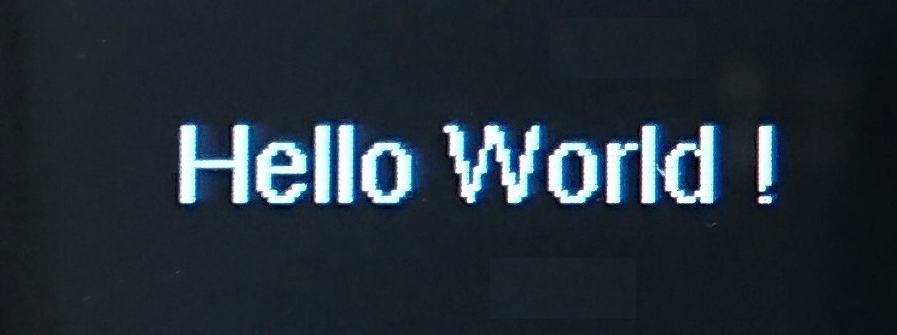











38 Kommentare